ملاحظة: نرغب في تزويدك بأحدث محتوى تعليمات لدينا بأسرع ما يمكن وبلغتك الخاصة. وقد تمت ترجمة هذه الصفحة آلياً وقد تحتوي على أخطاء نحوية أو أخطاء تتعلق بالدقة. كما نهدف إلى أن يكون هذا المحتوى مفيداً لك. هل يمكنك إخبارنا إذا كانت المعلومات مفيدة لك في أسفل هذه الصفحة؟ إليك المقالة بالغة الإنجليزية لسهولة الرجوع إليها.
هل انت ب# حاجه ل# اضافه بيانات الشركه الي علي عرض او تقرير ب# سرعه؟ ب# استخدام SharePoint Server 2010 و Word 2010، يمكنك اضافه البيانات الي مستند من انظمه خط العمل خارجي، مثل SAP او Siebel مباشره. خدمات اتصالات الاعمال (BCS) هو تقنيه تتيح ل# ابراز البيانات من الانظمه الخارجيه في SharePoint Server 2010 و Word 2010، و# برامج Office 2010 الاخري.
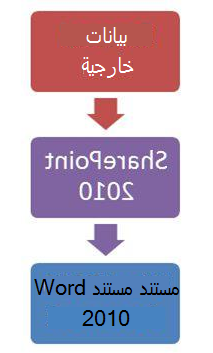
يمكنك اضافه البيانات الي المستند الخاص بك ب# استخدام عناصر تحكم المحتوي التي ترتبط ب# اعمده البيانات الخارجيه في مكتبه مستندات SharePoint. تستند هذه اعمده بيانات خارجيه الي مجموعه من انواع المحتويات الخارجيه المعرفه مسبقا في SharePoint Server 2010.
قبل يمكنك تمكين هذا السيناريو في Word، احد الاشخاص في مؤسستك تحتاج اولا الي انشاء انواع المحتويات الخارجيه، ب# شكل عام ب# استخدام SharePoint Designer 2010. يتطلب انشاء انواع محتويات خارجيه متقدمه الاذونات التي قد تكون ب# الاضافه الي اذونات SharePoint الحالي الخاص بك.
في هذه المقالة
اضافه اعمده بيانات خارجيه الي مكتبه مستندات
يمكنك استخدام مكتبه مستندات SharePoint ل# انشاء ارتباط الي الشركه موجود مصادر البيانات الخارجيه، مثل SAP او Siebel او تطبيق مخصص، ب# اعداد مكتبه مستندات و# اضافه اعمده بيانات خارجيه اليه. ارتباط اعمده البيانات الخارجيه الي مصادر البيانات الخارجيه.
Create a library (إنشاء مكتبة)
-
علي الصفحه الرئيسيه ل# SharePoint، انقر فوق المكتبات.
-
انقر فوق إنشاء.
-
انقر فوق مكتبه المستندات.
-
اكتب اسما ل# مكتبه المستندات. علي سبيل المثال، اكتب عقود.
-
انقر فوق انشاء.
اضافه عمود بيانات خارجيه
-
علي علامه التبويب مكتبه، في المجموعه اداره طرق العرض، انقر فوق انشاء عمود.
-
ضمن اسم العمود، اكتب اسما ل# العمود. علي سبيل المثال، اكتب العملاء.
-
ضمن الاسم و# النوع، انقر فوق بيانات خارجيه.
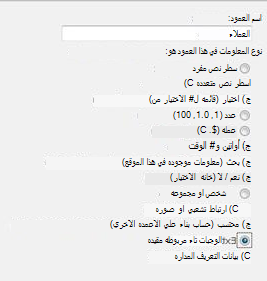
-
ضمن اعدادات العمود الاضافيه، الي جانب مربع نوع المحتوي الخارجي، انقر فوق حدد نوع المحتوي الخارجي.

-
في مربع الحوار منتقي نوع المحتويات الخارجيه، انقر فوق نوع المحتوي الخارجي الذي تريد انشاء ارتباط الي العمود، و# من ثم انقر فوق موافق.
-
ضمن تحديد الحقل ل# يتم اظهاره في هذا العمود، انقر فوق الحقل الذي تريده ان يظهر في العمود الذي تقوم ب# انشائه.
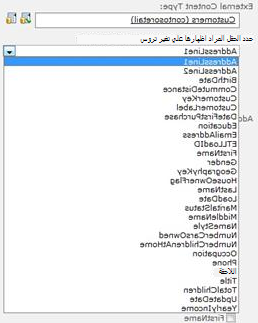
-
ضمن اضافه عمود ل# اظهار كل من هذه الحقول الاضافيه، حدد خانات الاختيار الموجوده ب# جانب الحقول التي تحتوي علي المعلومات التي سيتم تريد تضمينها في المستندات.
-
انقر فوق موافق.
ادراج حقول بيانات خارجيه في قالب في Word
ل# استخدام البيانات من اعمده البيانات الخارجيه في مكتبه المستندات، اولا اقران البيانات الخارجيه ب# قالب Word ب# اضافه حقول المتصله ب# عمود البيانات الخارجيه. بعد ذلك، سيتمكن المستخدمون الذين يقومون ب# انشاء المستندات المستنده الي القالب من استخدام عناصر تحكم المحتوي ل# اختيار بيانات من عمود البيانات الخارجيه الخاص بك.
تحرير قالب Word الذي يتصل به علي عمود البيانات الخارجيه
-
في مكتبه مستندات SharePoint، علي علامه التبويب مكتبه، في المجموعه اعدادات، انقر فوق اعدادات المكتبه.
-
ضمن إعدادات عامة، انقر فوق إعدادات متقدمة.
-
في المقطع قالب المستند، ضمن مربع URL القالب، انقر فوق تحرير القالب.
-
اضافه نص ثابت التي تريدها ان تظهر في المستندات التي تم انشاؤها في مكتبه المستندات. علي سبيل المثال، يمكنك اضافه نص العقد الاساسي.
-
علي علامه التبويب ادراج، في المجموعه نص، انقر فوق الاجزاء السريعه، و# اشر الي الخاصيه المستند، و# ثم انقر فوق الحقل الذي تريد اضافته الي القالب.
-
كرر الاجراء ل# كل الحقول التي تريد اضافه الي القالب.
-
انقر فوق ملف، و# من ثم انقر فوق حفظ.
-
قم بإنهاء Word.
-
في الصفحه الاعدادات المتقدمه ل# مكتبه المستندات، انقر فوق موافق.










